PyCharm专业版下载与安装
以
pycharm-professional-2018.1.3版本为例
下载
- 打开这个链接:https://www.jetbrains.com/pycharm/download/other.html,这个链接中有PyCharm的所有版本,你可以选择任意的版本进行下载安装。我这里下拉选择2018.1.3:
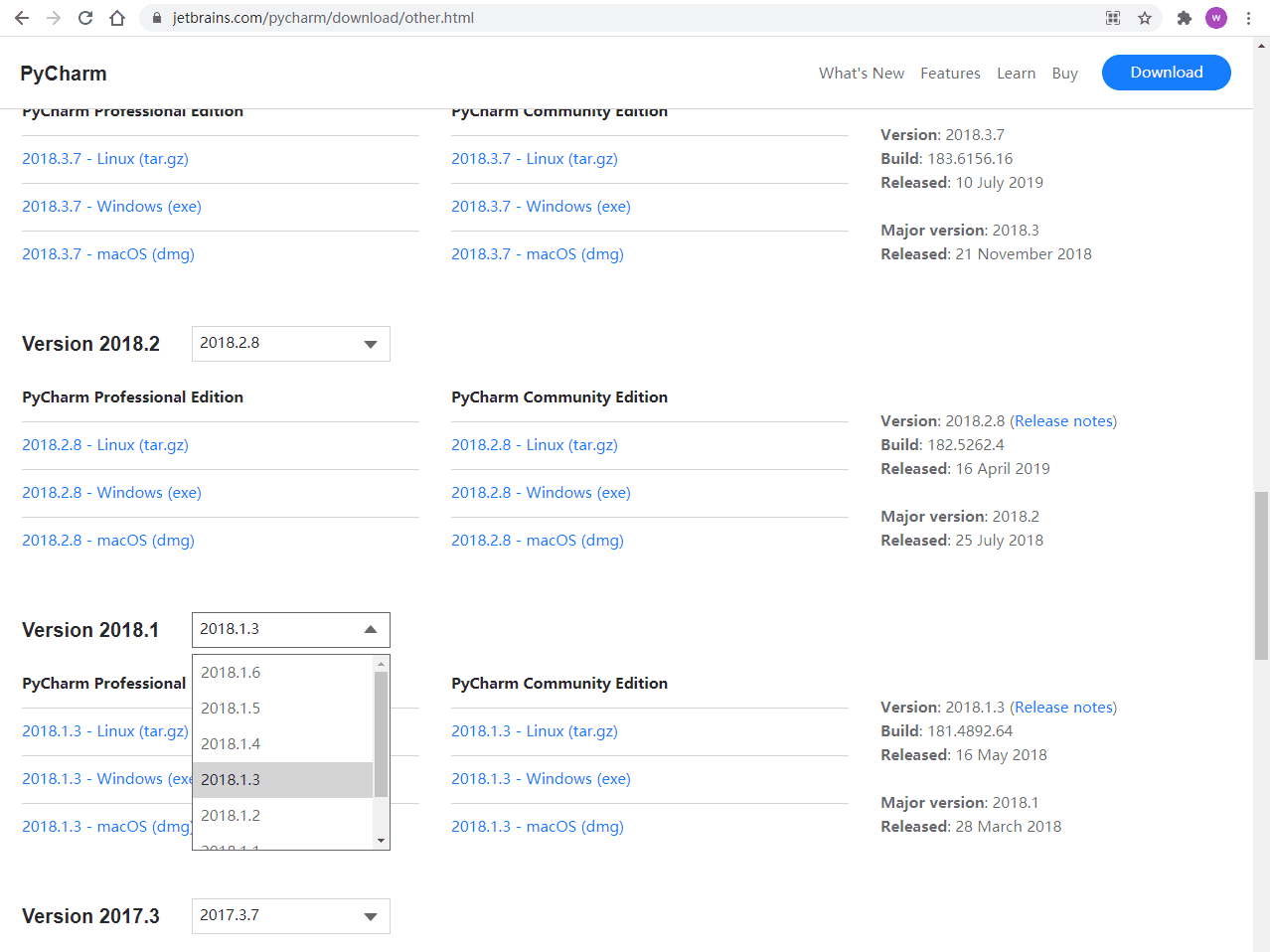
- 下载到本地后为可执行文件。
安装
- 双击
pycharm-professional-2018.1.3.exe可执行文件进行安装。如果出现用户账户控制,选择是即可。
- 进入安装界面,选择
Next。
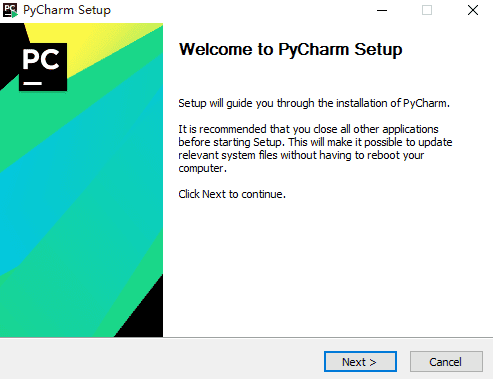
- 选择安装位置(如果你的系统盘是
SSD并且有空间的话,这里选择默认位置,将大大提高软件的打开及运行速速),然后点击Next。
- 安装选项这里:
- create desktop shortcut:根据系统位数勾选对应的选项
- update path variable(如果没有该选项可以忽略):可以勾选将启动器添加到path
- update context menu(如果没有该选项可以忽略):勾选打开文件夹添加项目
- create associations:创建关联这里,打钩
- download and install jre x86 by jetbrains:勾选下载并安装x86的JRE
- 单击
Install进行安装。
- 安装完成,勾选
Run PyCharm,然后点击Finish。
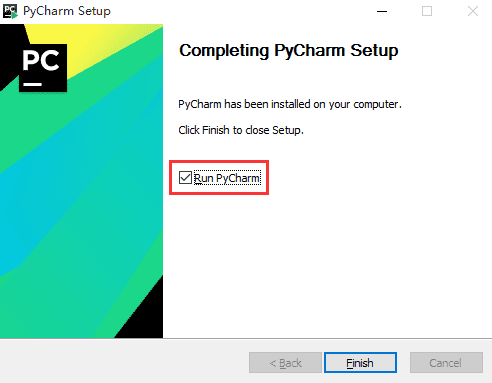
- 根据你的需要选择导入配置信息(如果你之前有安装过的话)。
- 许可协议这里。下拉滚动条浏览到底部后点击
Accept。
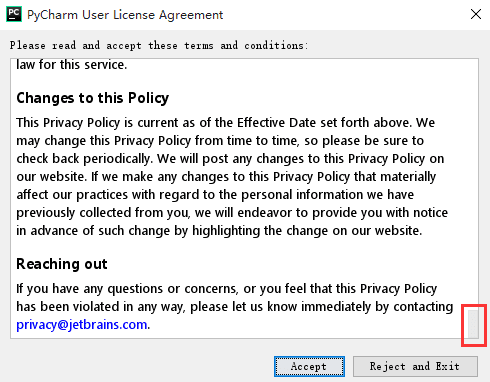
- 数据共享这里,根据需要选择,我这里选择
Don't send。
注册认证
- 由于PyCharm专业版是付费的,所以,这里你可以点击
Buy PyCharm进行购买(支持正版!支持正版!支持正版!)。
- 这里由于我有注册码(度娘无所不能!),所以我选择
Activation code。
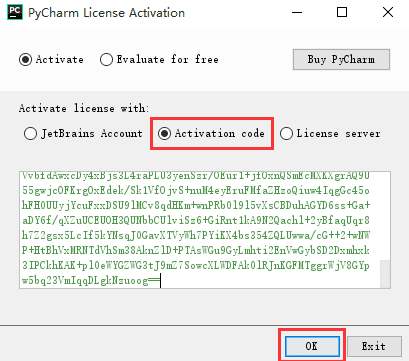
- OK,现在软件成功启动。
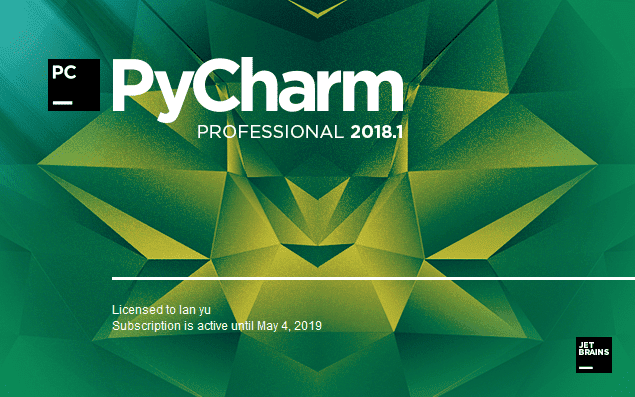
- 出现如下界面即表明安装成功。
至此,PyCharm professional版安装完毕。
that's all